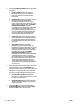HP Officejet Enterprise Color X555 - User Guide
Pencetakan Mobile
HP menawarkan beberapa solusi Mobile dan ePrint untuk mengaktifkan pencetakan nirkabel ke printer HP
dari laptop, tablet, ponsel cerdas, atau perangkat seluler lainnya. Untuk menentukan pilihan terbaik,
kunjungi
www.hp.com/go/LaserJetMobilePrinting (Bahasa Inggris saja).
●
Pencetakan HP Wireless Direct dan NFC
●
HP ePrint via email
●
Perangkat lunak HP ePrint
●
AirPrint
Pencetakan HP Wireless Direct dan NFC
HP memungkinkan pencetakan HP Wireless Direct dan NFC (Near Field Communication) untuk printer dengan
HP Jetdirect 2800w NFC & Wireless Direct Accessory (nomor komponen: J8029-90901) serta printer HP
LaserJet lain tertentu (baca dokumentasi printer). Untuk informasi lebih lanjut tentang HP Jetdirect 2800w
NFC & Wireless Direct Accessory, kunjungi
www.hp.com/go/jd2800wSupport.
Gunakan HP Wireless Direct untuk mencetak secara nirkabel dari perangkat berikut:
●
iPhone, iPad, atau iPod touch menggunakan Apple AirPrint atau aplikasi HP ePrint
●
Perangkat seluler Android menggunakan Aplikasi HP ePrint atau solusi cetak Android yang tertanam
●
Perangkat seluler Symbian menggunakan Aplikasi HP ePrint Home & Biz
●
Perangkat PC dan Mac menggunakan Perangkat Lunak HP ePrint
Untuk informasi lebih lanjut tentang pencetakan HP Wireless Direct, kunjungi
www.hp.com/go/
wirelessprinting, kemudian klik HP Wireless Direct di bilah navigasi sebelah kiri.
Kemampuan NFC dan HP Wireless Direct dapat diaktifkan atau dinonaktifkan dari panel kontrol printer.
1. Dari layar Awal di panel kontrol produk, gulir ke dan sentuh menu Administration [Administrasi].
2. Buka menu berikut:
●
Pengaturan Jaringan
●
Menu Nirkabel
●
Nirkabel Langsung
3. Sentuh item menu On.
CATATAN: Dalam lingkungan di mana diinstal lebih dari satu model dari produk yang sama, pemberian SSID
yang lebih unik pada masing-masing produk agar identifikasi produk lebih mudah mungkin membantu untuk
pencetakan HP Wireless Direct. SSID (Service Set Identifier) juga tersedia di How to Connect Page [Halaman
Cara Menghubungkan] dengan menyentuh tombol
Network [Jaringan] dari layar Awal di panel kontrol
produk.
Ikuti prosedur ini untuk mengganti SSID produk:
1. Dari layar Awal di panel kontrol produk, gulir ke dan sentuh menu Administration [Administrasi].
2. Buka menu berikut:
IDWW Pencetakan Mobile 37